ይህ wikiHow ሁለት ወይም ከዚያ በላይ የበይነመረብ አውታረ መረቦችን ወደ አንድ ዋና አውታረ መረብ እንዴት ማዋሃድ እንደሚችሉ ያስተምርዎታል። ይህን በማድረግ ፣ ትላልቅ ፋይሎችን ቢያወርዱ ወይም ያለማቋረጥ በዥረት ቢለቁ እንኳን አጠቃላይ የበይነመረብ ፍጥነት እንዳይጎዳ የውርድ ፍጥነት በሁለቱ (ወይም ከዚያ በላይ) በሚገኙ የበይነመረብ ግንኙነቶች መካከል ይጋራል።
ደረጃ
ዘዴ 1 ከ 3 በዊንዶውስ ኮምፒተር ላይ
ደረጃ 1. የዩኤስቢ Wi-Fi አስማሚ ይግዙ።
ከአንድ በላይ ሽቦ አልባ አውታር ለመለየት ለኮምፒዩተርዎ ቢያንስ አንድ አስማሚ ያስፈልግዎታል።
ይህ የዩኤስቢ Wi-Fi አስማሚ በበይነመረብ (እንደ ቡካላፓክ እና ቶኮፔዲያ) ወይም በኤሌክትሮኒክስ እና በኮምፒተር መደብሮች ሊገዛ ይችላል።
ደረጃ 2. የ Wi-Fi አስማሚውን በኮምፒተር ውስጥ ይሰኩ።
የዩኤስቢ Wi-Fi አስማሚውን በኮምፒተር ላይ ባለው የዩኤስቢ ወደብ ላይ ይሰኩ።
በሚጠየቁበት ጊዜ አስማሚውን ለማዋቀር የማያ ገጽ ላይ መመሪያዎችን ይከተሉ።
ደረጃ 3. ከሁለተኛው ገመድ አልባ አውታር ጋር ይገናኙ።
የ “Wi-Fi” አዶውን ጠቅ ያድርጉ
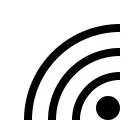
በማያ ገጹ ታችኛው ክፍል በስተቀኝ በኩል በብቅ ባዩ ምናሌ አናት ላይ ያለውን ተቆልቋይ ሳጥን ጠቅ ያድርጉ ፣ ጠቅ ያድርጉ Wi-Fi 2 ፣ ከዚያ ከሁለተኛው ገመድ አልባ አውታረ መረብ ጋር ይገናኙ።
ደረጃ 4. ጀምርን ይክፈቱ

በታችኛው ግራ ጥግ ላይ ያለውን የዊንዶውስ አርማ ጠቅ በማድረግ ይህንን ያድርጉ።
ደረጃ 5. ወደ ቅንብሮች ይሂዱ

በጀምር ምናሌው ታችኛው ግራ በኩል የማርሽ አዶውን ጠቅ ያድርጉ።
ደረጃ 6. Network & Internet የሚለውን ጠቅ ያድርጉ

ይህ የአለም ቅርፅ ያለው አዶ በቅንብሮች መስኮት ውስጥ አለ።
ደረጃ 7. አስማሚ አማራጮችን ቀይር የሚለውን ጠቅ ያድርጉ።
ይህ አማራጭ በገጹ መሃል ላይ “የአውታረ መረብ ቅንብሮችዎን ይለውጡ” በሚለው ርዕስ ስር ነው። ሁሉንም የሚገኙ የበይነመረብ ግንኙነቶችን የያዘ የቁጥጥር ፓነል መስኮት ይከፈታል።
ደረጃ 8. ዋናውን የ Wi-Fi ግንኙነት ሁለቴ ጠቅ ያድርጉ።
የገመድ አልባ የበይነመረብ አስማሚውን ከማስገባትዎ በፊት ይህ ከበይነመረቡ ጋር ለመገናኘት ያገለገለ አውታረ መረብ ነው። ብቅ ባይ መስኮት ይከፈታል።
ደረጃ 9. የግንኙነት ባህሪያትን ይለውጡ።
ሁለት ገመድ አልባ ግንኙነቶችን በተመሳሳይ ጊዜ ለማንቃት ፣ ከዋናው ግንኙነት በመጀመር የሁለቱን ግንኙነቶች ቅድሚያ ይለውጡ
- ጠቅ ያድርጉ ንብረቶች
- ይምረጡ የበይነመረብ ፕሮቶኮል ሥሪት 4 (TCP/IPv4)
- ጠቅ ያድርጉ ንብረቶች
- ጠቅ ያድርጉ የላቀ…
- "ራስ -ሰር መለኪያ" የሚለውን ሳጥን ምልክት ያንሱ።
- በ “በይነገጽ ልኬት” የጽሑፍ ሳጥን ውስጥ 15 ይተይቡ።
- ጠቅ ያድርጉ እሺ ከላይ ባሉት ሁለት መስኮቶች ውስጥ።
- ጠቅ ያድርጉ ገጠመ ከታች ባሉት ሁለት መስኮቶች ውስጥ።
ደረጃ 10. የሁለተኛውን ግንኙነት ባህሪያት ይለውጡ
የመጀመሪያውን ግንኙነት ሲያቀናብሩ ይህ በተመሳሳይ መንገድ ሊከናወን ይችላል። እዚህ በ "በይነገጽ መለኪያ" የጽሑፍ ሳጥን ውስጥ 15 መተየብዎን ያረጋግጡ።
ደረጃ 11. ኮምፒተርውን እንደገና ያስጀምሩ።
ጠቅ ያድርጉ ጀምር

፣ ይምረጡ ኃይል
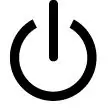
፣ ከዚያ ጠቅ ያድርጉ እንደገና ጀምር. ዳግም ማስጀመርን ሲጨርስ ኮምፒዩተሩ የኮምፒተርውን የመተላለፊያ ይዘት ለማጋራት ሁለቱንም ግንኙነቶች ይጠቀማል።
ዘዴ 2 ከ 3: በ Mac Komputer ላይ
ደረጃ 1. ኮምፒዩተሩ ሁለት የኤተርኔት ወደቦች እንዳሉት ያረጋግጡ።
በማክ ላይ ያለ ራውተር ያለ ራውተር ሁለት የበይነመረብ ግንኙነቶችን ለማጣመር ለእያንዳንዱ የግንኙነት ራውተር የኤተርኔት ግንኙነትን መጠቀም አለብዎት። ይህ ማለት የማክ ኮምፒተሮች ሁለት የኤተርኔት ወደቦች ሊኖራቸው ወይም የኤተርኔት አስማሚን የመጠቀም ችሎታ ሊኖራቸው ይገባል።
- ኮምፒተርዎ አንድ የኤተርኔት ወደብ እና ቢያንስ አንድ የዩኤስቢ-ሲ ወደብ (ተንደርበርት 3) ካለው ፣ እንደ ሁለተኛው የኤተርኔት ወደብ ለማዘጋጀት የ Apple USB-C ኤተርኔት አስማሚ ይግዙ።
- ኮምፒተርዎ የኤተርኔት ወደብ ከሌለው ፣ ግን ቢያንስ ሁለት የዩኤስቢ- ሲ (ተንደርበርት 3) ወደቦች ካለው ፣ ሁለት የኤተርኔት ወደቦችን ለመፍጠር ሁለት አፕል ዩኤስቢ- ሲ ኤተርኔት አስማሚዎችን ይግዙ።
- ኮምፒተርዎ አንድ የዩኤስቢ-ሲ ወደብ (ተንደርበርት 3) እና የኤተርኔት ወደብ ከሌለው ሁለቱን የበይነመረብ ግንኙነቶች በኤተርኔት በኩል ማዋሃድ አይችሉም። በምትኩ ፣ የጭነት ሚዛን ራውተርን መጠቀም ይችላሉ።
- የማክ ኮምፒውተሮች ሁሉም 802.3ad ተኳሃኝ ግንኙነቶችን የሚጠቀሙባቸውን ሁለት ግንኙነቶች ብቻ መቀላቀል ስለሚችሉ ፣ ዩኤስቢ 3.0 ን ወደ ኤተርኔት አስማሚ መጠቀም አይችሉም።
ደረጃ 2. ሁለቱንም ራውተሮች ከማክ ኮምፒዩተር ጋር ያገናኙ።
ከሁለቱም ራውተሮች የኤተርኔት ኬብሎች ጋር ተያይዘው የእያንዳንዱን ገመድ አንድ ጫፍ በእያንዳንዱ ራውተር ጀርባ ላይ ባለው “ላን” (ወይም ተመሳሳይ) ወደቦች ላይ ይሰኩ። በመቀጠል እያንዳንዱን ገመድ ወደ ማክ ኮምፒውተር የኤተርኔት ወደብ ያስገቡ።
ኮምፒተርዎ ከአንድ በላይ የኤተርኔት ወደብ ከሌለው መጀመሪያ የኤተርኔት አስማሚውን ከእርስዎ Mac ጋር ያገናኙት።
ደረጃ 3. የአፕል ምናሌን ይክፈቱ

በላይኛው ግራ ጥግ ላይ ያለውን የ Apple አርማ ጠቅ በማድረግ ይህንን ያድርጉ። ተቆልቋይ ምናሌ ይታያል።
ደረጃ 4. በስርዓት ምርጫዎች ላይ ጠቅ ያድርጉ…
በተቆልቋይ ምናሌ አናት ላይ ነው። የስርዓት ምርጫዎች መስኮት ይከፈታል።
ደረጃ 5. አውታረ መረብን ጠቅ ያድርጉ።
ይህ የአለም ቅርፅ ያለው አዶ በስርዓት ምርጫዎች መስኮት ውስጥ ነው። በእሱ ላይ ጠቅ ማድረግ የአውታረ መረብ መስኮቱን ይከፍታል።
ደረጃ 6. የማርሽ ቅርጽ ያለው “እርምጃ” አዶን ጠቅ ያድርጉ።
በመስኮቱ ታችኛው ግራ በኩል ነው። ይህ ብቅ ባይ ምናሌን ያመጣል።
ደረጃ 7. በ "እርምጃ" ብቅ ባይ ምናሌ ውስጥ ምናባዊ በይነገጾችን ያቀናብሩ የሚለውን ጠቅ ያድርጉ።
ይህ አዲስ መስኮት ይከፍታል።
ደረጃ 8. ጠቅ ያድርጉ።
በአዲሱ መስኮት ታችኛው ግራ በኩል ነው። ተቆልቋይ ምናሌ ይታያል።
ደረጃ 9. በተቆልቋይ ምናሌ ውስጥ አዲሱን አገናኝ ድምር… የሚለውን አማራጭ ጠቅ ያድርጉ።
ደረጃ 10. የኤተርኔት ወደብ ይምረጡ።
ከእያንዳንዱ የኤተርኔት ግንኙነት በስተግራ በኩል አመልካች ሳጥኑን ጠቅ ያድርጉ።
ደረጃ 11. ስም ያስገቡ።
በመስኮቱ አናት ላይ ባለው የጽሑፍ ሳጥን ውስጥ ለአዲሱ ግንኙነት የተፈለገውን ስም ይተይቡ።
ደረጃ 12. ፍጠር የሚለውን ጠቅ ያድርጉ ፣ ከዚያ ጠቅ ያድርጉ ተግብር።
ይህ የተዋሃደ የበይነመረብ ግንኙነት ይፈጥራል እና ከእሱ ጋር ይገናኛል። አሁን የማክ ኮምፒተርዎ በሁለቱ ግንኙነቶች መካከል እንደ ማውረድ እና የዥረት ፍጥነት ያሉ ነገሮችን በራስ -ሰር ይከፋፍላል።
ዘዴ 3 ከ 3 - ራውተር ጭነት ሚዛንን መጠቀም
ደረጃ 1. የጭነት ሚዛን ራውተር ይግዙ።
ይህ ራውተር ሁሉንም የበይነመረብ ግንኙነቶችዎን ወደ አንድ ትልቅ ማስተላለፊያ ያዋህዳል። ሁሉንም ሞደም ግንኙነቶችን ለማስኬድ ብዙ ሞደሞችን ከተለያዩ ገመድ አልባ አውታረመረቦች ጋር ወደ ጭነት ሚዛን ማመላለሻ ራውተር ማገናኘት ይችላሉ።
የሁለት ግንኙነት ጭነት ሚዛናዊ ራውተሮች ከ IDR 600 ሺህ እስከ IDR 1,300,000 መካከል ሊገዙ ይችላሉ።

ደረጃ 2. አሁን ያለውን ሞደም ከ ራውተር ጋር ያገናኙ።
ከተለዩ ሞደሞች ሁለት ወይም ከዚያ በላይ ሽቦ አልባ አውታረ መረቦች ካሎት በተመረጠው ሞደም ላይ የኤተርኔት ገመድ አንድ ጫፍን ወደ “በይነመረብ” ወደብ በማገናኘት ከጭነት ሚዛን ራውተር ጋር ሊያገናኙዋቸው ይችላሉ። በመቀጠልም ሌላኛውን ጫፍ በራውተሩ ጀርባ ካለው ካሬ ወደብ ጋር ያገናኙ።
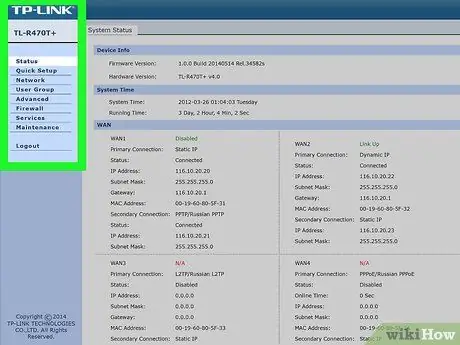
ደረጃ 3. በኮምፒተር ላይ የራውተር ውቅር ገጽን ይክፈቱ።
በግንኙነት ቅንጅቶች ውስጥ ለሚገኘው በተለምዶ ለሚጠቀሙት አውታረ መረብ የአይፒ አድራሻውን በማስገባት ይህንን ያድርጉ።
በኮምፒውተሩ የግንኙነት ቅንጅቶች ውስጥ ከአይፒ አድራሻ ጋር በመገናኘት ወደ ራውተር ውቅረት ገጽ መድረስ ካልቻሉ ፣ ትክክለኛውን የአይፒ አድራሻ ለማግኘት የራውተሩ ማኑዋል “መሠረታዊ ቅንብር” ክፍልን ይመልከቱ።
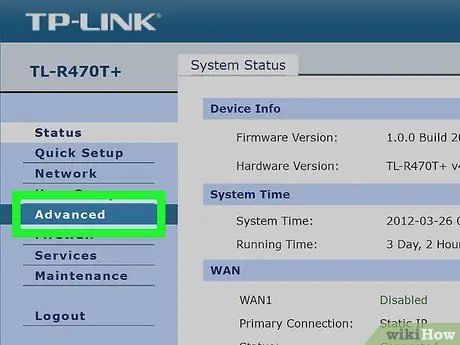
ደረጃ 4. የላቀ የሚለውን ጠቅ ያድርጉ።
ይህ ትር ብዙውን ጊዜ በራውተሩ ገጽ በግራ በኩል ነው።
አብዛኛዎቹ የጭነት ሚዛን ራውተሮች ተመሳሳይ ገጾች ቢኖራቸውም ፣ እያንዳንዱ መሣሪያ በእርስዎ የጭነት ሚዛን ራውተር አምራች ላይ በመመስረት ከተለያዩ ሥፍራዎች ጋር ትንሽ የተለያዩ አማራጮችን ይሰጣል።
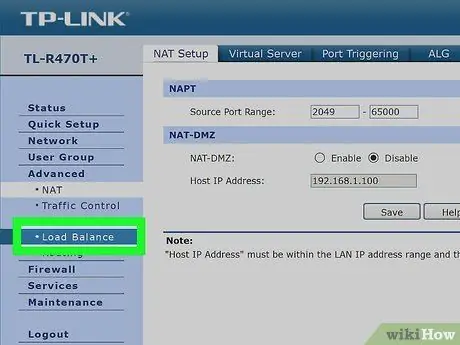
ደረጃ 5. የጭነት ሚዛን የሚለውን ጠቅ ያድርጉ።
እንደገና ፣ ይህ አማራጭ ብዙውን ጊዜ በገጹ ግራ በኩል ነው።
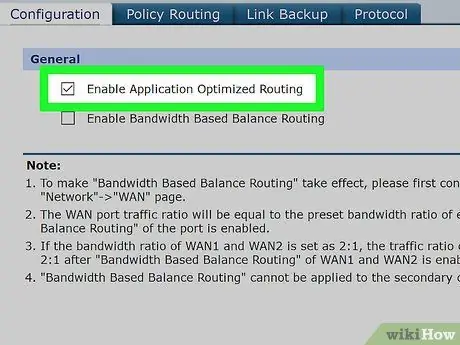
ደረጃ 6. “የመተግበሪያ የተመቻቸ መንገድን አንቃ” የሚለውን ሳጥን ምልክት ያንሱ።
ይህ ሳጥን ብዙውን ጊዜ በገጹ አናት ላይ ነው።
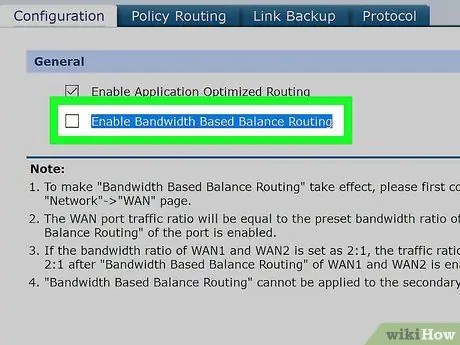
ደረጃ 7. “ባንድዊድዝ ላይ የተመሠረተ የሂሳብ አሰላለፍን ያንቁ” የሚለውን ሳጥን ምልክት ያንሱ።
ይህንን እና በቀድሞው አመልካች ሳጥኑ ላይ ምልክት ባለማድረግ ፣ የጭነት ሚዛን ራውተር የተገናኙትን የ Wi-Fi አውታረ መረቦችን በአንድ ግንኙነት ለማሰራጨት ይፈቀድለታል።
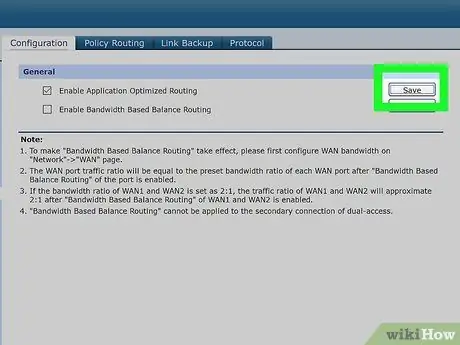
ደረጃ 8. እሺን ጠቅ ያድርጉ ወይም አስቀምጥ።
የእርስዎ ቅንብሮች ይቀመጣሉ።
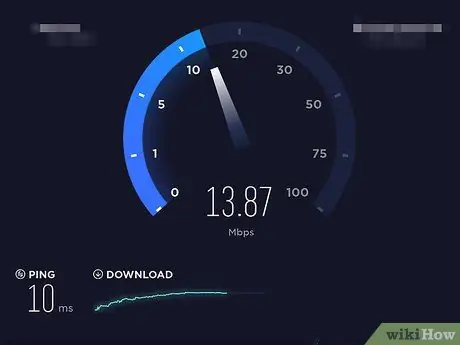
ደረጃ 9. በተጣመረ የግንኙነት ፍጥነት ይደሰቱ።
የጭነት ማመጣጠን ራውተር ቅንጅቶች ከተጠናቀቁ እና ኮምፒዩተሩ በ Wi-Fi ምናሌ ውስጥ ካለው የጭነት ሚዛን ራውተር ስም ጋር ከተገናኘ ፣ የበይነመረብ ፍጥነትዎ በከፍተኛ ሁኔታ ይጨምራል።
ጠቃሚ ምክሮች
- የበይነመረብ ግንኙነቶችን አንዴ ካዋሃዱ የማውረዱ ፍጥነት በእጥፍ ባይጨምርም ፣ እንቅስቃሴውን በሁለቱ ግንኙነቶች መካከል በመከፋፈል የመተላለፊያ ይዘቱን (ማለትም ቀርፋፋ ግንኙነት ከማጋጠምዎ በፊት ፋይሎችን ማውረድ ያለብዎት የቦታ መጠን) ይጨምራል።
- የመተላለፊያ ይዘቱ ምን ያህል እንደሚጨምር ለማየት አንድ ላይ የተጣመረ የበይነመረብ ግንኙነትን በመጠቀም ትልቅ ፋይልን ሲያወርዱ ፊልም ለመልቀቅ ይሞክሩ።
- ከቤትዎ ወይም ከሥራ አውታረ መረብዎ ውጭ ሌላ ገመድ አልባ አውታረ መረብ ከሌለዎት የራስዎን ገመድ አልባ አውታረ መረብ ለመፍጠር የእርስዎን ስማርትፎን እንደ ገመድ አልባ መገናኛ ነጥብ መጠቀም ይችላሉ።







